クエリのフィールドを挿入/削除する:Access
作成したクエリのフィールドをデザインビューを使い、挿入/削除する方法です。
 Homeへ
Homeへ  Accessクエリへ
Accessクエリへ|
クエリのフィールド変更はよくあることなので、フィールドの挿入と削除の方法はアプリ作成では必ず必要になります。 例えばユーザーからの要望で抽出条件を追加する場合などに、条件のフィールドがなければ追加することになります。 実行はクエリのデザイン画面で行い、挿入は[列の挿入]、削除は[列の削除]で簡単に実行できます。 クエリのデザイン画面については「クエリのデザイン画面 - 2種類の表示方法と画面名称」に掲載しています。 |
クエリのフィールドを挿入/削除する実行例
ナビゲーションウィンドウのタイトル部分をクリックし、表示されるメニューをクエリに変更します。
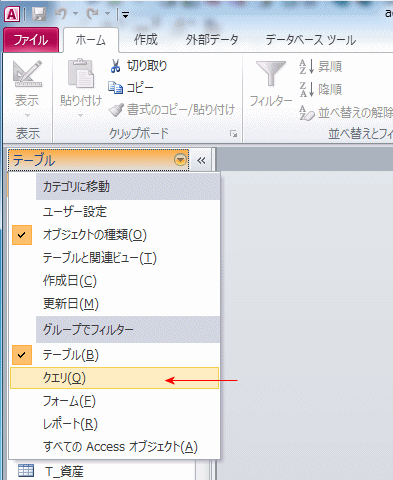
変更したいクエリ上で右クリックし、表示されるメニューの「デザインビュー」をクリックします。
ここでは「Q_請求書」を使用しました。
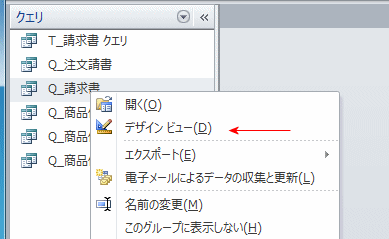
挿入/削除したいフィールドセレクタをクリックし、列全体を選択します。
選択した状態で、リボンの「列の挿入」か「列の削除」をクリックします。
「請求書明細ID」を選択しています。
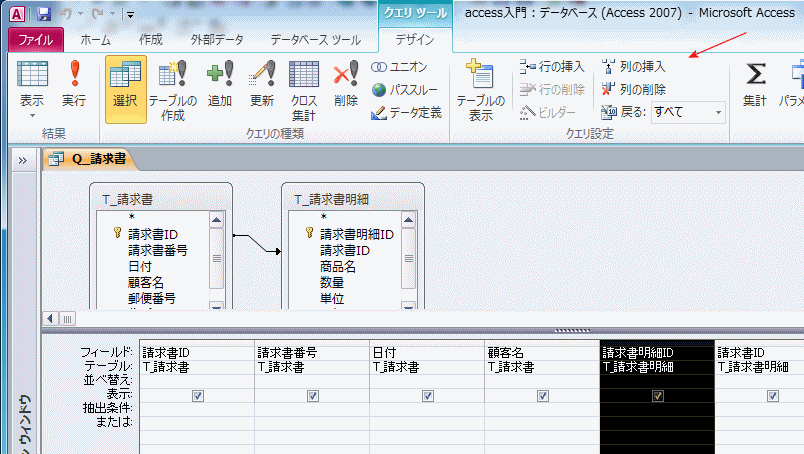
■ 「列の挿入」をクリックした結果です。
選択したフィールドの前に列が挿入されています。
「顧客名」と「請求書明細ID」の間に空白の列が挿入されています。
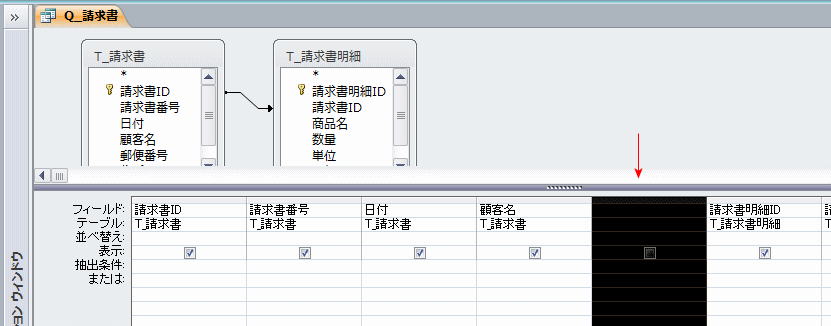
■ 「列の削除」をクリックした結果です。
選択したフィールドが削除されています。
「請求書明細ID」がなくなりました。
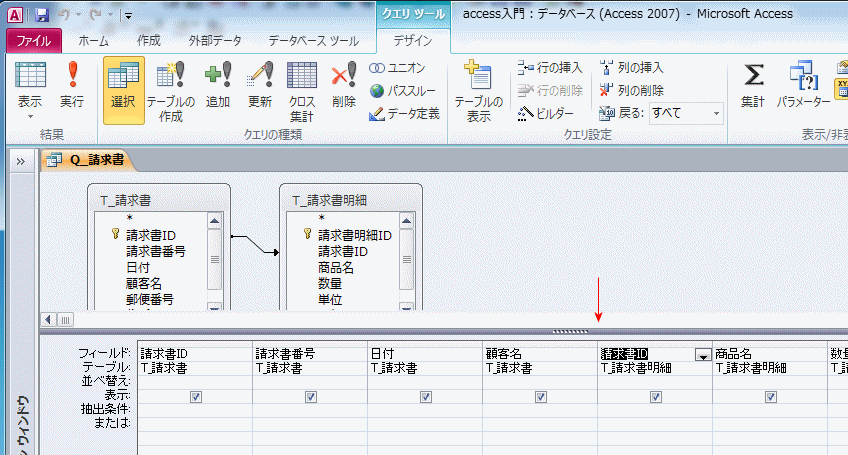
 Homeへ
Homeへ  Accessクエリへ
AccessクエリへCopyright(C) FeedSoft